与信依頼~出荷報告の操作【後払い.com】 ID:17944
後払い.comサポートにて与信依頼~出荷報告をする際の事前設定と操作手順です。
事前の確認事項
■後払い.com側の税設定
本機能にて後払い.comと連携する場合、後払い.comの登録情報管理にて「内税」に設定してください。
(本機能の与信ファイルに「外税額」を出力しないため、後払い.comの外税設定には非対応です。)
■本システム企業設定が「税抜き」の場合
本システム[企業設定]にて税設定を「税抜」に設定している場合、受注伝票の「税金」は、与信ファイルの「店舗手数料」に合算される形で反映されます。
(本機能の与信ファイルに「外税額」を出力しないため。)
1.事前設定
1-1.「サイトID」を後払い.com管理画面で確認

【後払い.com管理画面】
- [登録情報管理]をクリック
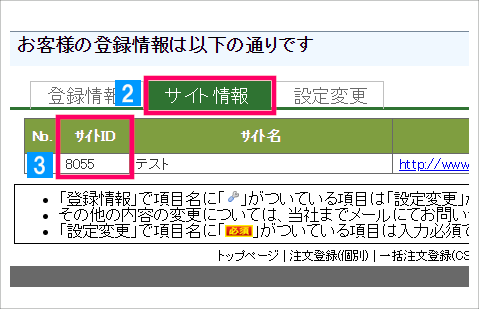
- [サイト情報]をクリック
- 「サイトID」を確認
1-2.「サイトID」を本システムに登録

【本システム画面】
- [設定]→[基本]より[店舗]をクリック
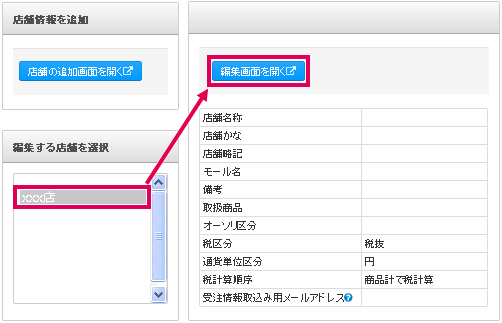
- 後払い.comを使用する店舗を選択
- [編集画面を開く]をクリック
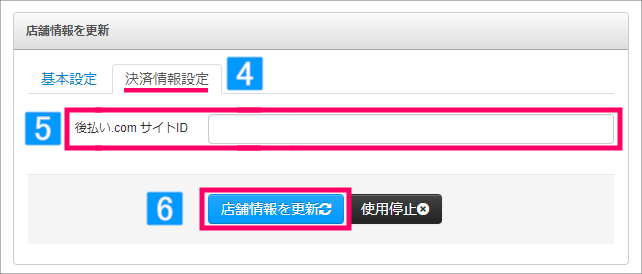
- [決済情報設定]タブを開く
- 後払い.comサイトIDを入力
- [店舗情報を更新]をクリック
1-3.本システムの出荷可能設定を確認/設定
支払方法が「後払い.com」の受注伝票が[印刷待ち]ステータスに移動できる入金状況を設定します。
設定方法の詳細は下記マニュアルをご参照ください。
1-4.後払い.comの登録対象項目に「消費税率」を追加
後払い.com側にて、注文登録CSVの登録対象項目に「消費税率」を追加します。
■未設定の場合の注意事項
未設定の状態で与信依頼データを取り込むと、後払い.com側の消費税率はすべて10%と表記されます。
■本設定後の注意事項
・与信データの消費税率に8か10以外の値が含まれていた場合、与信依頼時にエラーが発生します。
(非課税商品(0%)も同様にエラーとなります。)
・与信データの消費税率が空白の場合、後払い.com側の消費税率には10%が登録されます。
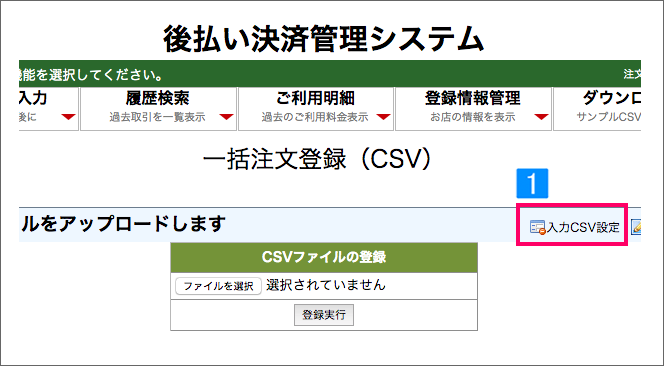
- [注文登録]→[一括注文登録(CSV)]を開き、「入力CSV設定」をクリック
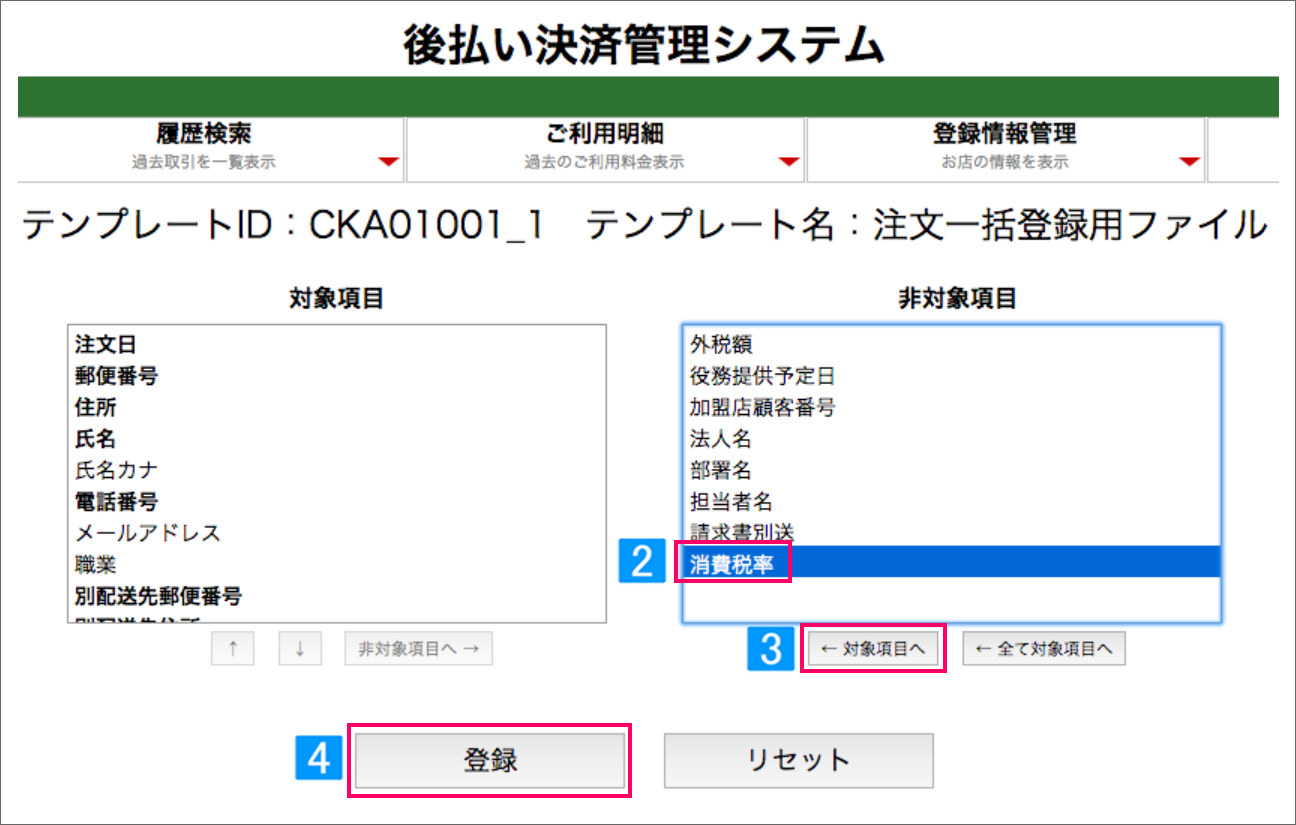
- 「非対象項目」にて「消費税率」を選択
- [←対象項目へ]をクリック
- [登録]をクリック
↓
与信依頼データの「消費税率」が登録対象に追加されます。
2.与信依頼データの出力と取込
2-1.本システムから与信依頼データを出力
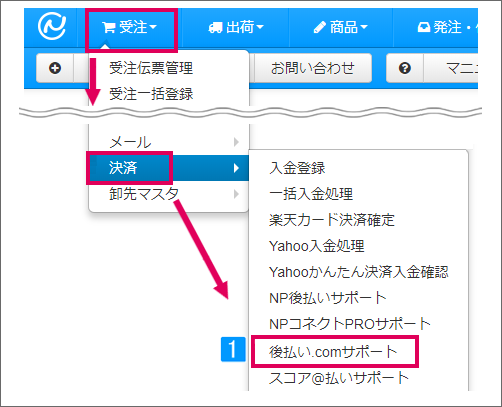
【本システム画面】
- [受注]→[決済]より[後払い.comサポート]をクリック
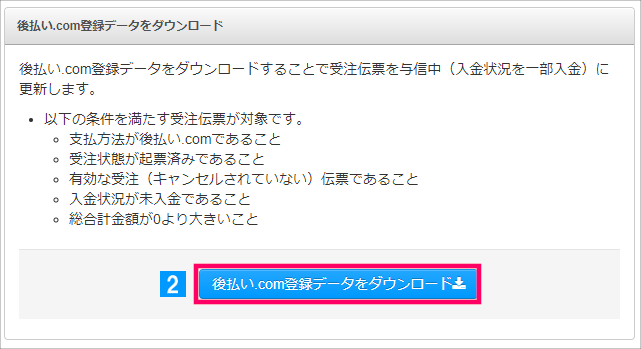
- [後払い.com登録データをダウンロード]をクリック
↓
データが出力され、受注伝票の入金状況が[一部入金]に更新される
本システム企業設定が「税抜」の場合
2-2.与信依頼データを後払い.comに取り込む
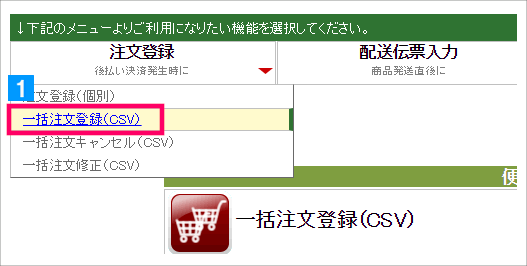
【後払い.com管理画面】
- [注文登録]より[一括注文登録(CSV)]をクリック
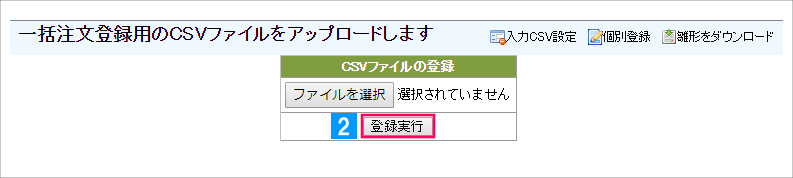
- ファイルを選択し、[登録実行]をクリック
3.与信結果データの出力と取込
3-1.与信結果の出力項目を設定

【後払い.com管理画面】
- [登録情報管理]をクリック
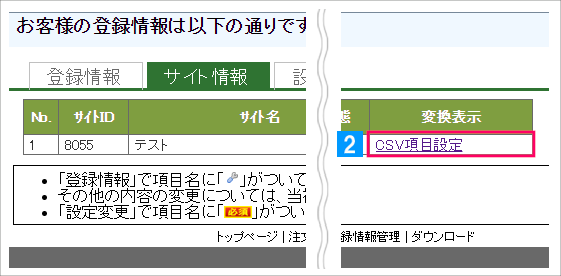
- [サイト情報]をクリックし、[CSV項目設定]をクリック
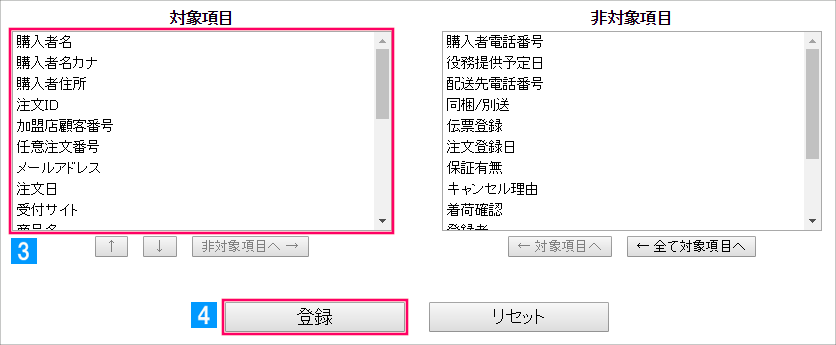
- 以下の項目が「対象項目」の指定の列に出力されるよう設定
(その他の項目は任意でご設定ください。)■必須項目と列
4列目 :注文ID
5列目 :任意注文番号
10列目:審査結果
16列目:キャンセル確定日 - [登録]をクリック
3-2.後払い.comから与信結果を出力

【後払い.com管理画面】
- [履歴検索]をクリック
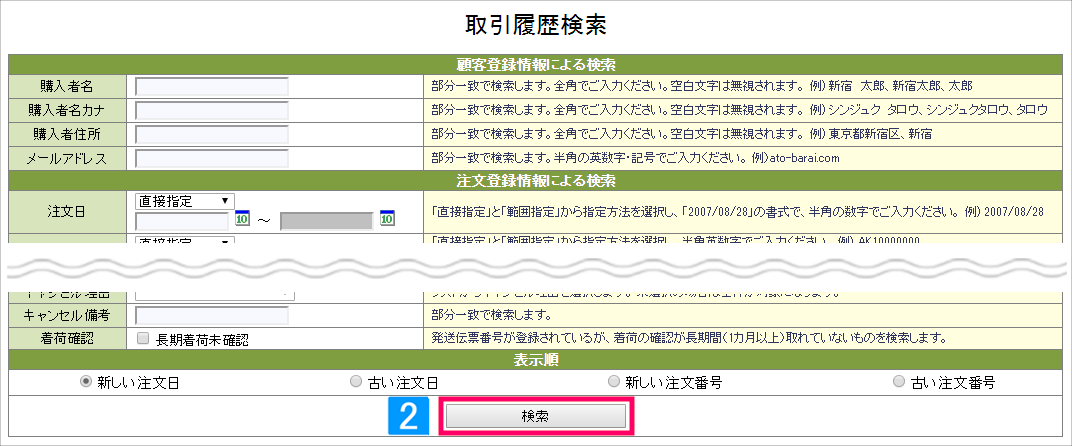
- 任意の条件を指定し、[検索]をクリック
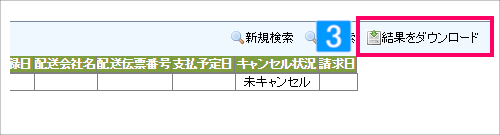
- 画面右上の[結果をダウンロード]をクリック
↓
与信結果(取引履歴検索結果CSV)が出力される
3-3.与信結果を本システムに取り込む
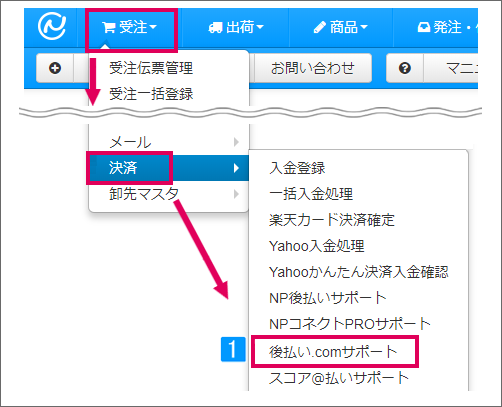
【本システム画面】
- [受注]→[決済]より[後払い.comサポート]をクリック
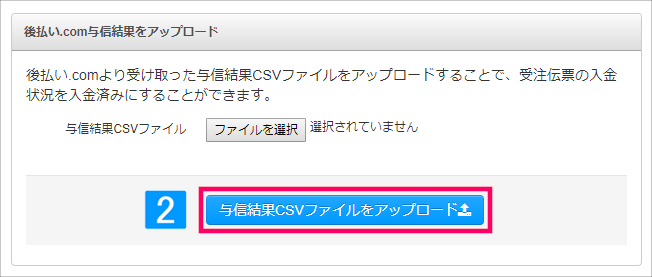
- ファイルを選択し、[与信結果CSVファイルをアップロード]をクリック
↓
与信結果が取り込まれ、受注伝票の入金状況が[入金済み]に更新される
4.出荷報告データの出力と取込
4-1.本システムから出荷報告データを出力
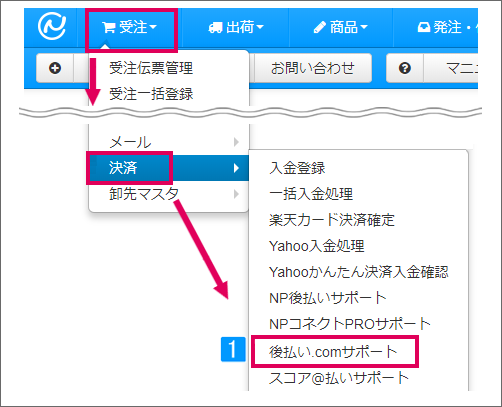
【本システム画面】
- [受注]→[決済]より[後払い.comサポート]をクリック
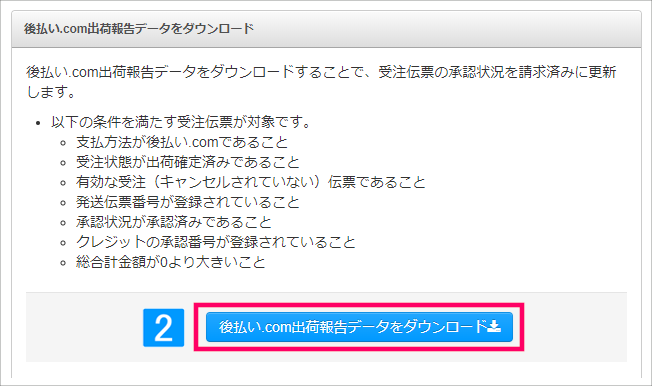
- [後払い.com出荷報告データをダウンロード]をクリック
↓
出荷報告データが出力される
4-2.出荷報告データを後払い.comへ取り込む
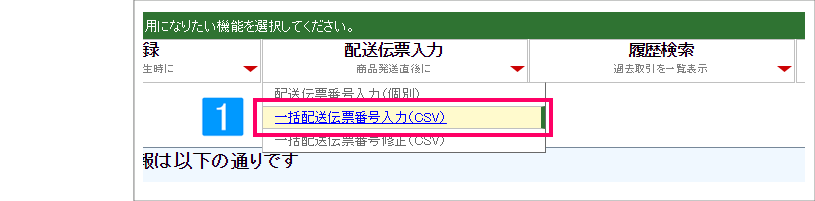
【後払い.com管理画面】
- [配送伝票入力]より[一括配送伝票番号入力(CSV)]をクリック
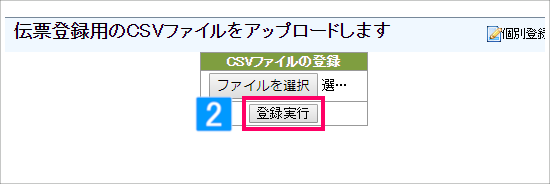
- ファイルを選択し、[登録実行]をクリック
↓
出荷報告データが取り込まれる